图6-5微滤膜操作模型2.错流过滤错流过滤操作过程如图6-5所示。近年来微滤的错流操作技术发展很快,有代替死端过滤的趋势。出于膜结构和分离目的不同,超滤有三种操作模型:重过滤、间歇错流过滤和连续错流过滤。超滤膜的间歇错流操作如图6-7所示。超滤膜的连续错流操作根据组件的配置分为单级和多级两类。......
2023-06-19
1)对【玻璃】进行倒圆角操作以去除星形顶角与凹角,单击【模型】选项卡【工程】组中的【倒圆角】按钮 ,设置圆角半径为100,单击选择所有顶角和凹角,然后单击【应用】按钮
,设置圆角半径为100,单击选择所有顶角和凹角,然后单击【应用】按钮 完成【玻璃】。
完成【玻璃】。
2)为使玻璃上表面与侧面之间形成光滑过渡,对其进行倒圆角操作,圆角半径为5,圆角特征如图6-132所示。
3)对支架进行倒圆角操作(只对模型中源支架进行倒圆角),侧棱边圆角半径为10,底面棱边圆角使用完全倒圆角。
4)单击上步创建的所有倒圆角特征,单击【编辑】组中的【阵列】按钮 ,系统默认对其进行【参考】阵列,单击【应用】按钮
,系统默认对其进行【参考】阵列,单击【应用】按钮 创建如图6-133所示的阵列特征。
创建如图6-133所示的阵列特征。

图6-132 玻璃倒圆角

图6-133 支架倒圆角
5)在【视图】选项卡【模型显示】组中打开【外观库】选项卡,从【我的外观】中选择【ptc-metallic-gold】材质球 ,如图6-134所示,按住Ctrl键选择【固定板】所有的面并按鼠标中键确定,完成对其简单渲染操作。
,如图6-134所示,按住Ctrl键选择【固定板】所有的面并按鼠标中键确定,完成对其简单渲染操作。
6)重新打开【外观库】选项卡,从【我的外观】中选择【ptc-fabric-leather】材质球 ,单击【支架】为支架渲染材质,单击鼠标中键确定,形成如图6-135所示特征。
,单击【支架】为支架渲染材质,单击鼠标中键确定,形成如图6-135所示特征。

图6-134 我的外观

图6-135 部分渲染
7)执行【外观库】→【编辑模型外观】命令,打开如图6-136所示的【模型外观编辑器】对话框;选择【模型外观编辑器】对话框中的【图】选项卡,并单击对话框右上角的按钮 ,在绘图区【支架】上单击渲染的材质,以选中该材质并使【编辑颜色纹理放置】按钮
,在绘图区【支架】上单击渲染的材质,以选中该材质并使【编辑颜色纹理放置】按钮 处于激活状态,如图6-137所示。
处于激活状态,如图6-137所示。
8)单击编辑颜色纹理放置按钮 ,打开【颜色放置】对话框,对图像纹理进行详细设置,设置参数如图6-138所示。按照同种方法对其他支架进行设置,完成后关闭对话框,创建如图6-139所示的特征。
,打开【颜色放置】对话框,对图像纹理进行详细设置,设置参数如图6-138所示。按照同种方法对其他支架进行设置,完成后关闭对话框,创建如图6-139所示的特征。
9)执行【外观库】→【外观管理器】命令,打开【外观管理器】对话框,从中选择一常用材质以激活【图】选项卡,单击【贴花】选项右侧下拉列表,选择【图像】命令,如图6-140所示。
10)单击【贴花】下侧方框,弹出【打开】对话框,从中选择所需图形并单击【打开】按钮,即可将所选图形贴至该材质之上。
11)贴图完成后单击对话框中的【关闭】按钮,单击上步设置的贴花材质,选中桌布并按鼠标中键确定;添加渲染后可打开【模型外观编辑器】对其强度、透明度等进行进一步的设置,直到达到如图6-141所示渲染效果,单击【关闭】按钮。
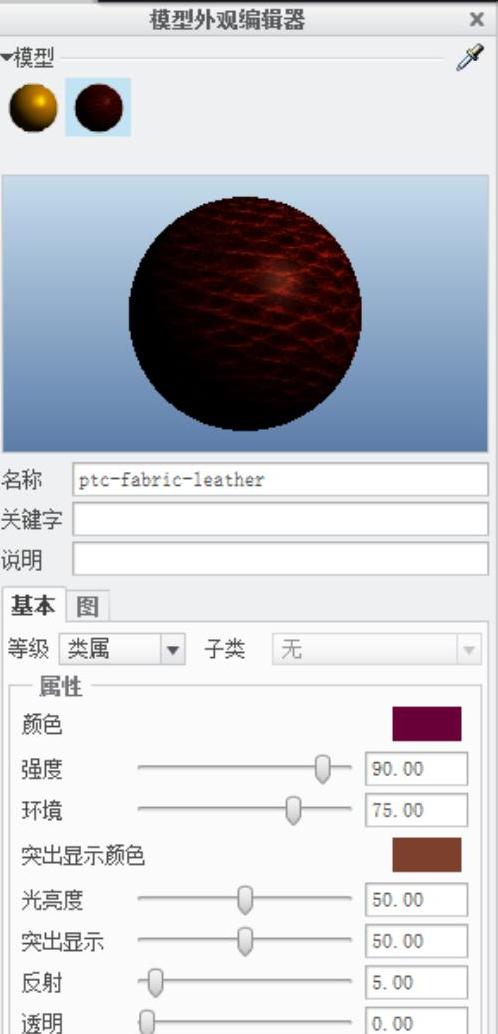
图6-136 【模型外观编辑器】对话框
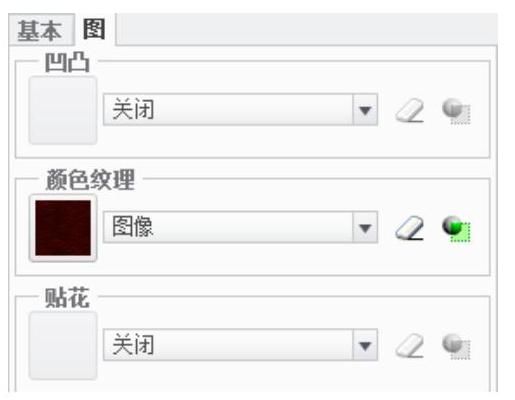
图6-137 【图】选项卡
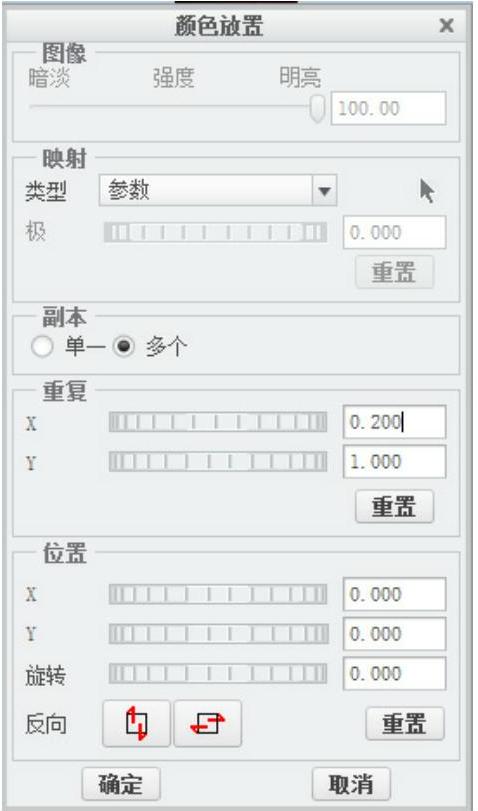
图6-138 参数设置

图6-139 渲染结果
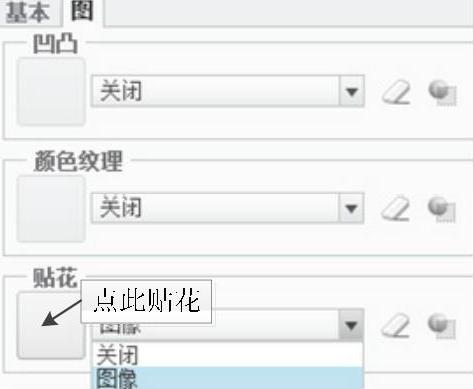
图6-140 【外观管理器】对话框

图6-141 渲染桌布
12)单击【我的外观】中【ptc-glass】材质球 ,按住Ctrl键选择玻璃上、下面并按鼠标中键为【玻璃】渲染该材质。
,按住Ctrl键选择玻璃上、下面并按鼠标中键为【玻璃】渲染该材质。
13)打开【模型外观编辑器】对其进行进一步设置,其设置参数如图6-142所示,关闭该对话框,得到如图6-143所示最终圆桌。
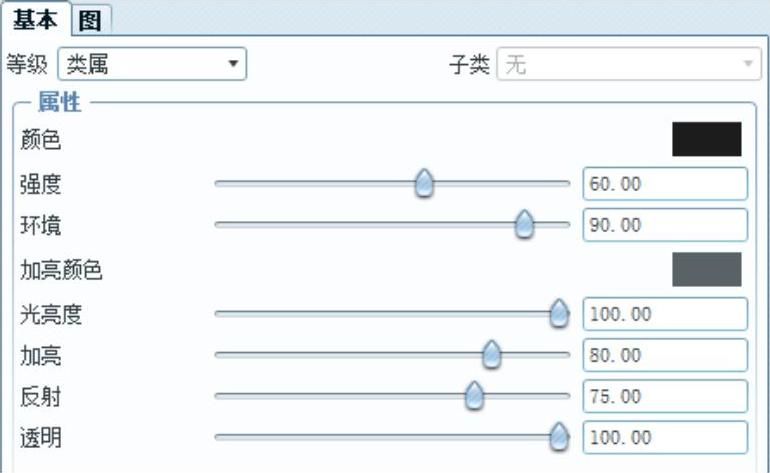
图6-142 设置参数

图6-143 完成圆桌
有关Creo Parametric曲面设计精讲与典型实例的文章

图6-5微滤膜操作模型2.错流过滤错流过滤操作过程如图6-5所示。近年来微滤的错流操作技术发展很快,有代替死端过滤的趋势。出于膜结构和分离目的不同,超滤有三种操作模型:重过滤、间歇错流过滤和连续错流过滤。超滤膜的间歇错流操作如图6-7所示。超滤膜的连续错流操作根据组件的配置分为单级和多级两类。......
2023-06-19

1.模型的外观在Pro/ENGINEER中,可以为产品赋予各种不同的外观,以表达产品材料的颜色、表面纹理、粗糙度、反射、透明度、照明效果及表面图案等。......
2023-06-20

同Maya的界面一样,材质编辑器的窗口也能够任意设置和调整。兰伯特材质球是一个没有高光、没有反射的材质球,很适合指认单独的颜色,效果较简单。图2.49创建兰伯特材质双击某个材质球,点击属性编辑器中的颜色属性右边的灰色小方块,依次将材质球调节为蓝色、红色和土黄色。图2.52完成颜色的指定辛苦制作的模型没有保存,关掉Maya就消失了,最痛苦的事情莫过于此。......
2023-11-03

简单的尼迈亚模型是一种经验公式类型的电弧数学模型,按图8-1所示,断路器开断过程可分成4个过程,它们是1)瞬动电磁铁动作过程;2)电弧停滞过程;3)电弧运动过程;4)电弧进入电弧栅片熄灭过程。经过停滞阶段后,电弧开始运动,迅速从动触头转移到导弧板,并在磁场力的作用下向栅片运动,计算这一阶段的电弧电压Uarc需要建立电弧动态数字模型,这里介绍尼迈亚模型,它由L.Niemeyer博士于1984年提出[1]。......
2023-06-15

阿诺德渲染器是一款高级渲染器,是基于物理算法的电影级别渲染器,由Solid Angle SL开发。Maya 2017版本开始内置阿诺德渲染器,而取代了之前的Mental Ray渲染器,成为动画行业中的标杆。我们在这里主要是介绍阿诺德渲染器中的卡通材质渲染效果。图5.73设置平行光并调整灯光参数阿诺德拥有专属的渲染窗口,即Arnold菜单下的Open Arnold RenderView。图5.79将阿诺德渲染器下的滤镜设置为卡通再次渲染,发现轮廓线已经出现在皮卡丘边缘了。......
2023-11-03

(一)删除1.功能从图形中删除对象。在下拉菜单中单击:“修改”→“删除”。“修改”工具栏→“删除”按钮。输入p(上一个),删除上一个选择集。OOPS命令可用来恢复被EARSE命令删除的对象。(二)分解1.功能将合成对象分解为其单个对象。......
2023-06-20

通过ADAMS软件提供的图形接口模块,将三维实体造型软件UG中建立的机构三维模型导入到ADAMS软件中的。考虑到所关心的问题和仿真的方便,对操作机构作适当简化后,用ADAMS软件包建模。约束关系的添加要充分考虑实际操作机构中可能存在的约束,遗漏任何一个约束关系都会严重影响到输出结果。3)仿真过程的控制 在ADAMS软件中,为了实现对仿真过程的控制,需要添加传感器来控制仿真过程的自动终止。......
2023-06-15

图5.6中实线为Cu上生长的半球形笋钉状Cu6 Sn5的横截面示意。这个沟道为Cu原子进入熔融焊料并使笋钉状金属间化合物生长的快速扩散通路。因此,尽管生长过程增加了笋钉状金属间化合物的总体积,但并不会改变笋钉状金属间化合物的总表面积。而该模型最大的优点是能够把多体问题简化为单体问题。......
2023-06-20
相关推荐